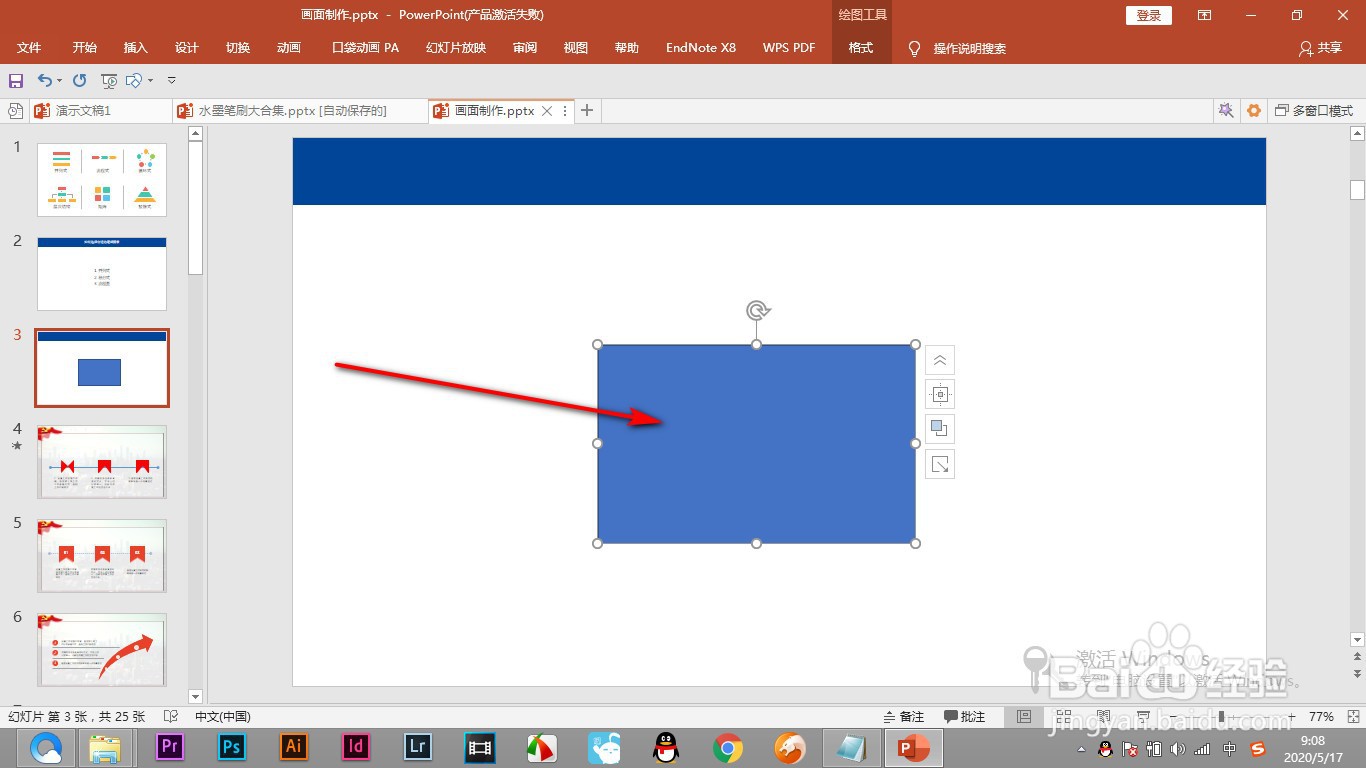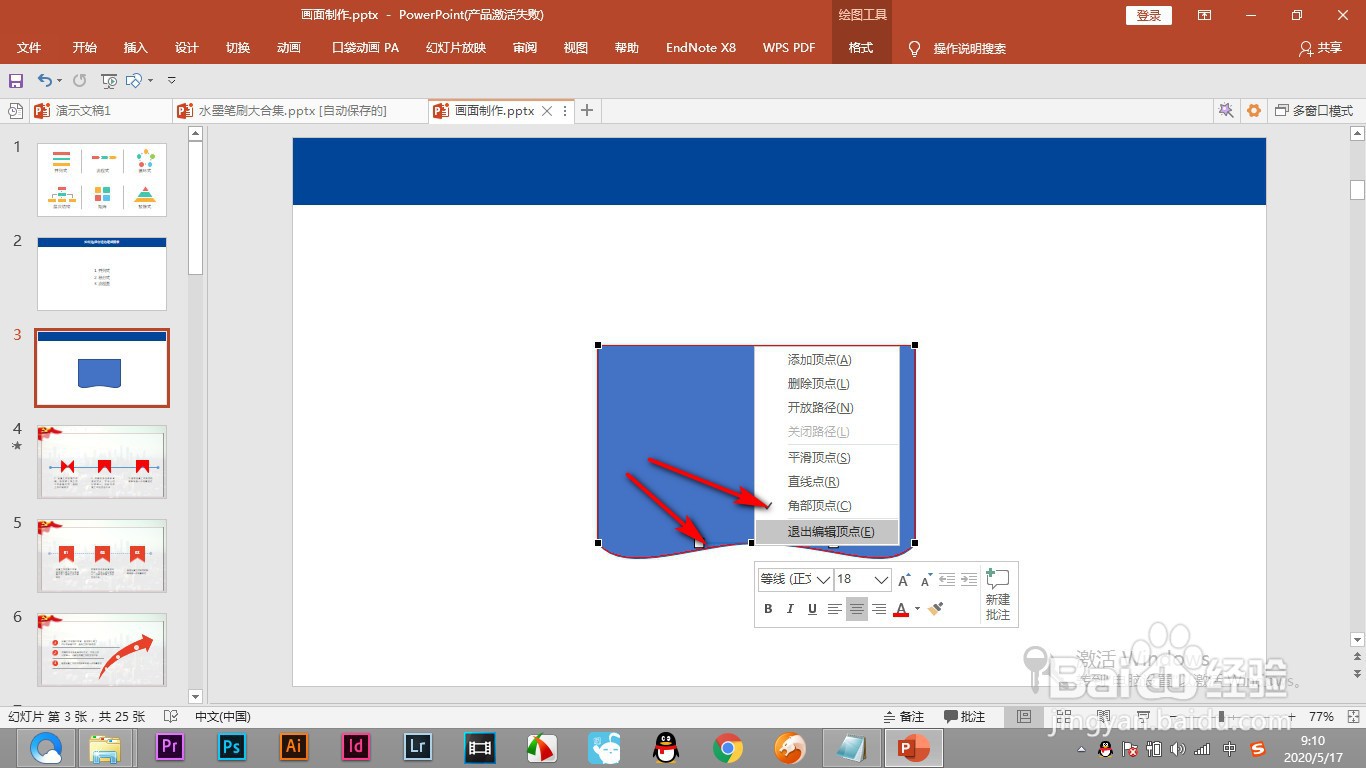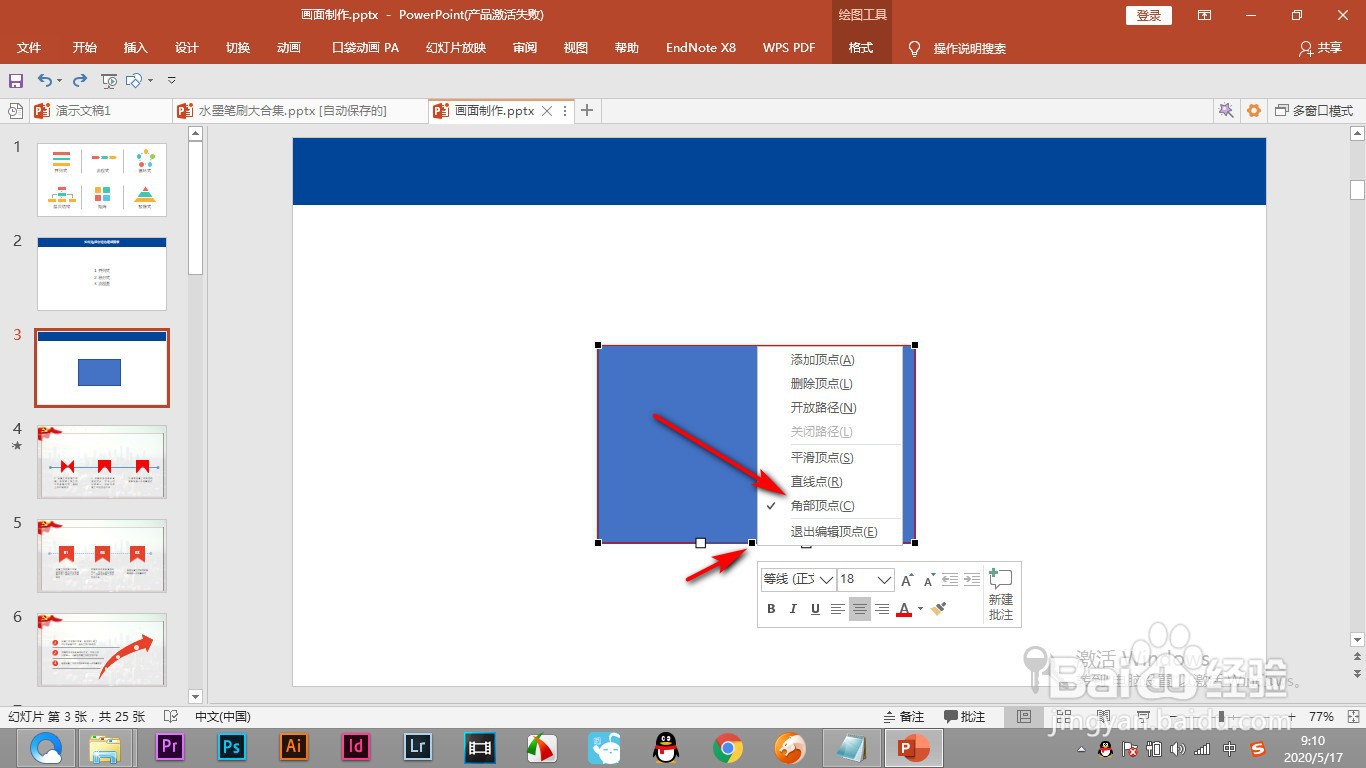PPT执行编辑顶点时添加顶点会变为曲线怎么办
1、1.首先我们绘制出一个矩形来,然后进行编辑顶点的操作。
2、2.鼠标右键点击——编辑顶点选项。
3、3.之后将鼠标移动到添加顶点的位置,鼠标变为十字时右键——添加顶点。
4、4.这个时候会发现两边会变成曲线。
5、5.点击锚点,右键会显示当前处于平滑顶点的选项。
6、6.但是鼠标点击其他的选项,曲线仍然不会变化。
7、7.这个是我们只熹栳缂靖能撤回操作,重新右键——添加顶点,选择直线点或者角度点,这个时候就会变成直线,而不是曲线了。
声明:本网站引用、摘录或转载内容仅供网站访问者交流或参考,不代表本站立场,如存在版权或非法内容,请联系站长删除,联系邮箱:site.kefu@qq.com。
阅读量:80
阅读量:62
阅读量:46
阅读量:25
阅读量:60